ਵਿਸ਼ਾ - ਸੂਚੀ
ਇਹ ਛੋਟਾ ਟਿਊਟੋਰਿਅਲ ਦੱਸਦਾ ਹੈ ਕਿ Excel 3-D ਸੰਦਰਭ ਕੀ ਹੈ ਅਤੇ ਤੁਸੀਂ ਸਾਰੀਆਂ ਚੁਣੀਆਂ ਹੋਈਆਂ ਸ਼ੀਟਾਂ ਵਿੱਚ ਇੱਕੋ ਸੈੱਲ ਜਾਂ ਸੈੱਲਾਂ ਦੀ ਇੱਕ ਰੇਂਜ ਦਾ ਹਵਾਲਾ ਦੇਣ ਲਈ ਇਸਦੀ ਵਰਤੋਂ ਕਿਵੇਂ ਕਰ ਸਕਦੇ ਹੋ। ਤੁਸੀਂ ਇਹ ਵੀ ਸਿੱਖੋਗੇ ਕਿ ਵੱਖ-ਵੱਖ ਵਰਕਸ਼ੀਟਾਂ ਵਿੱਚ ਡੇਟਾ ਨੂੰ ਇਕੱਠਾ ਕਰਨ ਲਈ ਇੱਕ 3-D ਫਾਰਮੂਲਾ ਕਿਵੇਂ ਬਣਾਉਣਾ ਹੈ, ਉਦਾਹਰਨ ਲਈ ਇੱਕ ਫਾਰਮੂਲੇ ਨਾਲ ਕਈ ਸ਼ੀਟਾਂ ਤੋਂ ਇੱਕੋ ਸੈੱਲ ਨੂੰ ਜੋੜਨਾ।
ਐਕਸਲ ਦੀਆਂ ਸਭ ਤੋਂ ਵੱਡੀਆਂ ਸੈੱਲ ਸੰਦਰਭ ਵਿਸ਼ੇਸ਼ਤਾਵਾਂ ਵਿੱਚੋਂ ਇੱਕ ਹੈ ਇੱਕ 3D ਸੰਦਰਭ , ਜਾਂ ਆਯਾਮੀ ਸੰਦਰਭ ਜਿਵੇਂ ਕਿ ਇਸਨੂੰ ਵੀ ਜਾਣਿਆ ਜਾਂਦਾ ਹੈ।
ਐਕਸਲ ਵਿੱਚ ਇੱਕ 3D ਹਵਾਲਾ ਇੱਕ ਤੋਂ ਵੱਧ ਵਰਕਸ਼ੀਟਾਂ ਉੱਤੇ ਇੱਕੋ ਸੈੱਲ ਜਾਂ ਸੈੱਲਾਂ ਦੀ ਰੇਂਜ ਨੂੰ ਦਰਸਾਉਂਦਾ ਹੈ। ਇਹ ਇੱਕੋ ਢਾਂਚੇ ਦੇ ਨਾਲ ਕਈ ਵਰਕਸ਼ੀਟਾਂ ਵਿੱਚ ਡੇਟਾ ਦੀ ਗਣਨਾ ਕਰਨ ਦਾ ਇੱਕ ਬਹੁਤ ਹੀ ਸੁਵਿਧਾਜਨਕ ਅਤੇ ਤੇਜ਼ ਤਰੀਕਾ ਹੈ, ਅਤੇ ਇਹ ਐਕਸਲ ਕੰਸੋਲੀਡੇਟ ਵਿਸ਼ੇਸ਼ਤਾ ਦਾ ਇੱਕ ਵਧੀਆ ਵਿਕਲਪ ਹੋ ਸਕਦਾ ਹੈ। ਇਹ ਥੋੜਾ ਅਸਪਸ਼ਟ ਲੱਗ ਸਕਦਾ ਹੈ, ਪਰ ਚਿੰਤਾ ਨਾ ਕਰੋ, ਹੇਠ ਲਿਖੀਆਂ ਉਦਾਹਰਣਾਂ ਚੀਜ਼ਾਂ ਨੂੰ ਸਪੱਸ਼ਟ ਕਰ ਦੇਣਗੀਆਂ।
ਐਕਸਲ ਵਿੱਚ ਇੱਕ 3D ਸੰਦਰਭ ਕੀ ਹੈ?
ਜਿਵੇਂ ਉੱਪਰ ਨੋਟ ਕੀਤਾ ਗਿਆ ਹੈ , ਇੱਕ ਐਕਸਲ 3D ਸੰਦਰਭ ਤੁਹਾਨੂੰ ਕਈ ਵਰਕਸ਼ੀਟਾਂ ਵਿੱਚ ਇੱਕੋ ਸੈੱਲ ਜਾਂ ਸੈੱਲਾਂ ਦੀ ਇੱਕ ਸ਼੍ਰੇਣੀ ਦਾ ਹਵਾਲਾ ਦੇਣ ਦਿੰਦਾ ਹੈ। ਦੂਜੇ ਸ਼ਬਦਾਂ ਵਿੱਚ, ਇਹ ਨਾ ਸਿਰਫ਼ ਸੈੱਲਾਂ ਦੀ ਇੱਕ ਰੇਂਜ ਦਾ ਹਵਾਲਾ ਦਿੰਦਾ ਹੈ, ਸਗੋਂ ਵਰਕਸ਼ੀਟ ਨਾਮਾਂ ਦੀ ਇੱਕ ਰੇਂਜ ਦਾ ਵੀ ਹਵਾਲਾ ਦਿੰਦਾ ਹੈ। ਮੁੱਖ ਨੁਕਤਾ ਇਹ ਹੈ ਕਿ ਸਾਰੀਆਂ ਹਵਾਲਾ ਸ਼ੀਟਾਂ ਦਾ ਇੱਕੋ ਪੈਟਰਨ ਅਤੇ ਇੱਕੋ ਡਾਟਾ ਕਿਸਮ ਹੋਣਾ ਚਾਹੀਦਾ ਹੈ। ਕਿਰਪਾ ਕਰਕੇ ਹੇਠਾਂ ਦਿੱਤੀ ਉਦਾਹਰਨ 'ਤੇ ਵਿਚਾਰ ਕਰੋ।
ਮੰਨ ਲਓ ਕਿ ਤੁਹਾਡੇ ਕੋਲ 4 ਵੱਖ-ਵੱਖ ਸ਼ੀਟਾਂ ਵਿੱਚ ਮਾਸਿਕ ਵਿਕਰੀ ਰਿਪੋਰਟਾਂ ਹਨ:
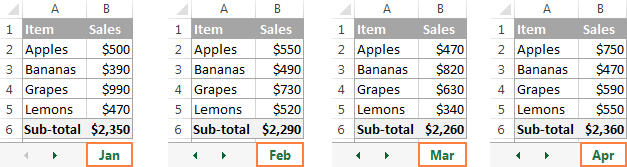
ਤੁਸੀਂ ਜੋ ਲੱਭ ਰਹੇ ਹੋ ਉਹ ਹੈ ਕੁੱਲ ਮਿਲਾ ਕੇ, ਭਾਵ ਚਾਰ ਵਿੱਚ ਉਪ-ਕੁੱਲ ਜੋੜਨਾਮਹੀਨਾਵਾਰ ਸ਼ੀਟਾਂ. ਸਭ ਤੋਂ ਸਪੱਸ਼ਟ ਹੱਲ ਜੋ ਮਨ ਵਿੱਚ ਆਉਂਦਾ ਹੈ ਉਹ ਹੈ ਆਮ ਤਰੀਕੇ ਨਾਲ ਸਾਰੀਆਂ ਵਰਕਸ਼ੀਟਾਂ ਤੋਂ ਉਪ-ਕੁੱਲ ਸੈੱਲਾਂ ਨੂੰ ਜੋੜਨਾ:
=Jan!B6+Feb!B6+Mar!B6+Apr!B6
ਪਰ ਕੀ ਜੇ ਤੁਹਾਡੇ ਕੋਲ ਪੂਰੇ ਸਾਲ ਲਈ 12 ਸ਼ੀਟਾਂ ਹਨ, ਜਾਂ ਕਈ ਸਾਲਾਂ ਲਈ ਹੋਰ ਸ਼ੀਟਾਂ? ਇਹ ਕਾਫੀ ਕੰਮ ਹੋਵੇਗਾ। ਇਸਦੀ ਬਜਾਏ, ਤੁਸੀਂ ਸਾਰੀਆਂ ਸ਼ੀਟਾਂ ਵਿੱਚ ਜੋੜਨ ਲਈ ਇੱਕ 3D ਸੰਦਰਭ ਨਾਲ SUM ਫੰਕਸ਼ਨ ਦੀ ਵਰਤੋਂ ਕਰ ਸਕਦੇ ਹੋ:
=SUM(Jan:Apr!B6)
ਇਹ SUM ਫਾਰਮੂਲਾ ਉਪਰੋਕਤ ਲੰਬੇ ਫਾਰਮੂਲੇ ਵਾਂਗ ਹੀ ਗਣਨਾ ਕਰਦਾ ਹੈ, ਜਿਵੇਂ ਕਿ। ਦੋ ਸੀਮਾ ਵਰਕਸ਼ੀਟਾਂ ਦੇ ਵਿਚਕਾਰ ਸਾਰੀਆਂ ਸ਼ੀਟਾਂ ਵਿੱਚ ਸੈੱਲ B6 ਵਿੱਚ ਮੁੱਲਾਂ ਨੂੰ ਜੋੜਦਾ ਹੈ ਜੋ ਤੁਸੀਂ ਨਿਰਧਾਰਤ ਕਰਦੇ ਹੋ, ਜਨਵਰੀ ਅਤੇ ਅਪ੍ਰੈਲ ਇਸ ਉਦਾਹਰਨ ਵਿੱਚ:
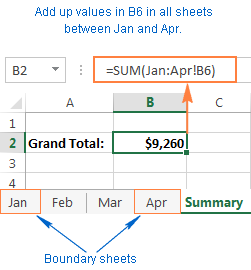
ਨੁਕਤਾ। ਜੇਕਰ ਤੁਸੀਂ ਆਪਣੇ 3-D ਫਾਰਮੂਲੇ ਨੂੰ ਕਈ ਸੈੱਲਾਂ ਵਿੱਚ ਕਾਪੀ ਕਰਨ ਦਾ ਇਰਾਦਾ ਰੱਖਦੇ ਹੋ ਅਤੇ ਤੁਸੀਂ ਸੈੱਲ ਸੰਦਰਭਾਂ ਨੂੰ ਬਦਲਣਾ ਨਹੀਂ ਚਾਹੁੰਦੇ ਹੋ, ਤਾਂ ਤੁਸੀਂ $ ਚਿੰਨ੍ਹ ਜੋੜ ਕੇ ਉਹਨਾਂ ਨੂੰ ਲਾਕ ਕਰ ਸਕਦੇ ਹੋ, ਜਿਵੇਂ ਕਿ =SUM(Jan:Apr!$B$6) ਵਰਗੇ ਸੰਪੂਰਨ ਸੈੱਲ ਸੰਦਰਭਾਂ ਦੀ ਵਰਤੋਂ ਕਰਕੇ।
ਤੁਹਾਨੂੰ ਹਰੇਕ ਮਹੀਨਾਵਾਰ ਸ਼ੀਟ ਵਿੱਚ ਇੱਕ ਉਪ-ਕੁੱਲ ਦੀ ਗਣਨਾ ਕਰਨ ਦੀ ਵੀ ਲੋੜ ਨਹੀਂ ਹੈ - ਤੁਹਾਡੇ 3D ਫਾਰਮੂਲੇ ਵਿੱਚ ਸਿੱਧੇ ਤੌਰ 'ਤੇ ਗਣਨਾ ਕਰਨ ਲਈ ਸੈੱਲਾਂ ਦੀ ਰੇਂਜ ਸ਼ਾਮਲ ਕਰੋ:
=SUM(Jan:Apr!B2:B5)
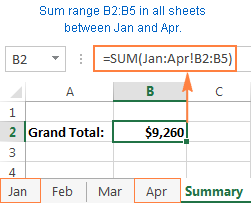
ਜੇਕਰ ਤੁਸੀਂ ਹਰੇਕ ਵਿਅਕਤੀਗਤ ਉਤਪਾਦ ਲਈ ਕੁੱਲ ਵਿਕਰੀ ਦਾ ਪਤਾ ਲਗਾਉਣਾ ਚਾਹੁੰਦੇ ਹੋ, ਤਾਂ ਇੱਕ ਸੰਖੇਪ ਸਾਰਣੀ ਬਣਾਓ ਜਿਸ ਵਿੱਚ ਵਸਤੂਆਂ ਉਸੇ ਕ੍ਰਮ ਵਿੱਚ ਦਿਖਾਈ ਦਿੰਦੀਆਂ ਹਨ ਜਿਵੇਂ ਕਿ ਮਹੀਨਾਵਾਰ ਸ਼ੀਟਾਂ ਵਿੱਚ, ਅਤੇ ਹੇਠਾਂ ਦਿੱਤੇ 3-D ਨੂੰ ਇਨਪੁਟ ਕਰੋ। ਸਭ ਤੋਂ ਸਿਖਰਲੇ ਸੈੱਲ ਵਿੱਚ ਫਾਰਮੂਲਾ, ਇਸ ਉਦਾਹਰਨ ਵਿੱਚ B2:
=SUM(Jan:Apr!B2)
ਬਿਨਾਂ $ ਚਿੰਨ੍ਹ ਦੇ ਨਾਲ ਸੰਬੰਧਿਤ ਸੈੱਲ ਸੰਦਰਭ ਦੀ ਵਰਤੋਂ ਕਰਨਾ ਯਾਦ ਰੱਖੋ, ਇਸਲਈ ਫਾਰਮੂਲਾ ਨੂੰ ਹੇਠਾਂ ਕਾਪੀ ਕਰਨ 'ਤੇ ਦੂਜੇ ਸੈੱਲਾਂ ਲਈ ਐਡਜਸਟ ਕੀਤਾ ਜਾਂਦਾ ਹੈ।ਕਾਲਮ:

ਉਪਰੋਕਤ ਉਦਾਹਰਨਾਂ ਦੇ ਆਧਾਰ 'ਤੇ, ਆਓ ਇੱਕ ਆਮ ਐਕਸਲ ਦਾ 3D ਸੰਦਰਭ ਅਤੇ 3D ਫਾਰਮੂਲਾ ਬਣਾਈਏ।
Excel 3-D ਹਵਾਲਾ
First_sheet: Last_sheet! cellorFirst_sheet : Last_sheet ! ਰੇਂਜ
Excel 3-D ਫਾਰਮੂਲਾ
= ਫੰਕਸ਼ਨ ( First_sheet : Last_sheet ! cell ) ਜਾਂ= ਫੰਕਸ਼ਨ ( First_sheet : Last_sheet ! range)
ਇਸ ਤਰ੍ਹਾਂ ਦੀ ਵਰਤੋਂ ਕਰਦੇ ਸਮੇਂ ਐਕਸਲ ਵਿੱਚ 3-ਡੀ ਫਾਰਮੂਲੇ, First_sheet ਅਤੇ Last_sheet ਦੇ ਵਿਚਕਾਰ ਸਾਰੀਆਂ ਵਰਕਸ਼ੀਟਾਂ ਗਣਨਾ ਵਿੱਚ ਸ਼ਾਮਲ ਹਨ।
ਨੋਟ। ਸਾਰੇ ਐਕਸਲ ਫੰਕਸ਼ਨ 3D ਸੰਦਰਭਾਂ ਦਾ ਸਮਰਥਨ ਨਹੀਂ ਕਰਦੇ, ਇੱਥੇ ਉਹਨਾਂ ਫੰਕਸ਼ਨਾਂ ਦੀ ਪੂਰੀ ਸੂਚੀ ਹੈ ਜੋ ਕਰਦੇ ਹਨ।
ਐਕਸਲ ਵਿੱਚ ਇੱਕ 3-ਡੀ ਸੰਦਰਭ ਕਿਵੇਂ ਬਣਾਇਆ ਜਾਵੇ
ਇੱਕ 3D ਸੰਦਰਭ ਨਾਲ ਇੱਕ ਫਾਰਮੂਲਾ ਬਣਾਉਣ ਲਈ, ਹੇਠਾਂ ਦਿੱਤੇ ਕਦਮਾਂ ਨੂੰ ਪੂਰਾ ਕਰੋ:
- ਉਸ ਸੈੱਲ 'ਤੇ ਕਲਿੱਕ ਕਰੋ ਜਿੱਥੇ ਤੁਸੀਂ ਦਾਖਲ ਕਰਨਾ ਚਾਹੁੰਦੇ ਹੋ ਤੁਹਾਡਾ 3D ਫਾਰਮੂਲਾ।
- ਬਰਾਬਰ ਚਿੰਨ੍ਹ (=) ਟਾਈਪ ਕਰੋ, ਫੰਕਸ਼ਨ ਦਾ ਨਾਮ ਦਰਜ ਕਰੋ, ਅਤੇ ਇੱਕ ਸ਼ੁਰੂਆਤੀ ਬਰੈਕਟ ਟਾਈਪ ਕਰੋ, ਉਦਾਹਰਨ ਲਈ। =SUM(
- ਪਹਿਲੀ ਵਰਕਸ਼ੀਟ ਦੀ ਟੈਬ 'ਤੇ ਕਲਿੱਕ ਕਰੋ ਜਿਸ ਨੂੰ ਤੁਸੀਂ 3D ਸੰਦਰਭ ਵਿੱਚ ਸ਼ਾਮਲ ਕਰਨਾ ਚਾਹੁੰਦੇ ਹੋ।
- Shift ਕੁੰਜੀ ਨੂੰ ਫੜੀ ਰੱਖਦੇ ਹੋਏ, ਆਖਰੀ ਦੀ ਟੈਬ 'ਤੇ ਕਲਿੱਕ ਕਰੋ। ਤੁਹਾਡੇ 3D ਸੰਦਰਭ ਵਿੱਚ ਸ਼ਾਮਲ ਕਰਨ ਲਈ ਵਰਕਸ਼ੀਟ।
- ਸੈਲ ਜਾਂ ਸੈੱਲਾਂ ਦੀ ਰੇਂਜ ਨੂੰ ਚੁਣੋ ਜਿਸਦੀ ਤੁਸੀਂ ਗਣਨਾ ਕਰਨਾ ਚਾਹੁੰਦੇ ਹੋ।
- ਬਾਕੀ ਫਾਰਮੂਲਾ ਆਮ ਵਾਂਗ ਟਾਈਪ ਕਰੋ।
- ਦਬਾਓ। ਆਪਣੇ Excel 3-D ਫਾਰਮੂਲੇ ਨੂੰ ਪੂਰਾ ਕਰਨ ਲਈ ਐਂਟਰ ਕੁੰਜੀ।
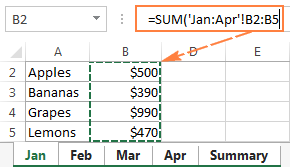
ਇੱਕ ਐਕਸਲ 3D ਫਾਰਮੂਲੇ ਵਿੱਚ ਇੱਕ ਨਵੀਂ ਸ਼ੀਟ ਕਿਵੇਂ ਸ਼ਾਮਲ ਕਰੀਏ
3D ਹਵਾਲੇਐਕਸਲ ਵਿੱਚ ਵਧਾਇਆ ਜਾ ਸਕਦਾ ਹੈ। ਇਸਦਾ ਮਤਲਬ ਇਹ ਹੈ ਕਿ ਤੁਸੀਂ ਕਿਸੇ ਸਮੇਂ ਇੱਕ 3-D ਸੰਦਰਭ ਬਣਾ ਸਕਦੇ ਹੋ, ਫਿਰ ਇੱਕ ਨਵੀਂ ਵਰਕਸ਼ੀਟ ਪਾ ਸਕਦੇ ਹੋ, ਅਤੇ ਇਸਨੂੰ ਉਸ ਰੇਂਜ ਵਿੱਚ ਲੈ ਜਾ ਸਕਦੇ ਹੋ ਜਿਸਦਾ ਤੁਹਾਡਾ 3-D ਫਾਰਮੂਲਾ ਹਵਾਲਾ ਦਿੰਦਾ ਹੈ। ਨਿਮਨਲਿਖਤ ਉਦਾਹਰਨ ਪੂਰੇ ਵੇਰਵੇ ਪ੍ਰਦਾਨ ਕਰਦੀ ਹੈ।
ਮੰਨ ਲਓ ਕਿ ਇਹ ਸਿਰਫ ਸਾਲ ਦੀ ਸ਼ੁਰੂਆਤ ਹੈ ਅਤੇ ਤੁਹਾਡੇ ਕੋਲ ਪਹਿਲੇ ਕੁਝ ਮਹੀਨਿਆਂ ਦਾ ਡੇਟਾ ਹੈ। ਹਾਲਾਂਕਿ, ਹਰ ਮਹੀਨੇ ਇੱਕ ਨਵੀਂ ਸ਼ੀਟ ਸ਼ਾਮਲ ਕੀਤੇ ਜਾਣ ਦੀ ਸੰਭਾਵਨਾ ਹੈ ਅਤੇ ਤੁਸੀਂ ਉਹਨਾਂ ਨਵੀਆਂ ਸ਼ੀਟਾਂ ਨੂੰ ਤੁਹਾਡੀਆਂ ਗਣਨਾਵਾਂ ਵਿੱਚ ਸ਼ਾਮਲ ਕਰਨਾ ਚਾਹੋਗੇ ਕਿਉਂਕਿ ਉਹ ਬਣੀਆਂ ਹਨ।
ਇਸਦੇ ਲਈ, ਇੱਕ ਖਾਲੀ ਸ਼ੀਟ ਬਣਾਓ, ਕਹੋ ਦਸੰਬਰ , ਅਤੇ ਇਸਨੂੰ ਆਪਣੇ 3D ਸੰਦਰਭ ਵਿੱਚ ਆਖਰੀ ਸ਼ੀਟ ਬਣਾਓ:
=SUM(Jan:Dec!B2:B5)
ਜਦੋਂ ਇੱਕ ਵਰਕਬੁੱਕ ਵਿੱਚ ਇੱਕ ਨਵੀਂ ਸ਼ੀਟ ਪਾਈ ਜਾਂਦੀ ਹੈ, ਤਾਂ ਇਸਨੂੰ ਜਨਵਰੀ ਅਤੇ ਦਸੰਬਰ ਦੇ ਵਿਚਕਾਰ ਕਿਤੇ ਵੀ ਲਿਜਾਓ:
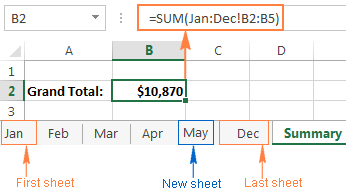
ਬੱਸ! ਕਿਉਂਕਿ ਤੁਹਾਡੇ SUM ਫਾਰਮੂਲੇ ਵਿੱਚ ਇੱਕ 3-D ਸੰਦਰਭ ਹੈ, ਇਹ ਵਰਕਸ਼ੀਟ ਨਾਮਾਂ (ਜਨ: ਦਸੰਬਰ!) ਦੀ ਨਿਰਧਾਰਤ ਰੇਂਜ ਦੇ ਅੰਦਰ ਸਾਰੀਆਂ ਵਰਕਸ਼ੀਟਾਂ ਵਿੱਚ ਸੈੱਲਾਂ ਦੀ ਸਪਲਾਈ ਕੀਤੀ ਰੇਂਜ (B2:B5) ਨੂੰ ਜੋੜ ਦੇਵੇਗਾ। ਬਸ ਯਾਦ ਰੱਖੋ ਕਿ ਇੱਕ Excel 3D ਸੰਦਰਭ ਵਿੱਚ ਸ਼ਾਮਲ ਸਾਰੀਆਂ ਸ਼ੀਟਾਂ ਦਾ ਇੱਕੋ ਜਿਹਾ ਡਾਟਾ ਲੇਆਉਟ ਅਤੇ ਉਹੀ ਡਾਟਾ ਕਿਸਮ ਹੋਣਾ ਚਾਹੀਦਾ ਹੈ।
ਇੱਕ Excel 3-D ਸੰਦਰਭ ਲਈ ਇੱਕ ਨਾਮ ਕਿਵੇਂ ਬਣਾਇਆ ਜਾਵੇ
ਕਰਨ ਲਈ ਤੁਹਾਡੇ ਲਈ Excel ਵਿੱਚ 3D ਫਾਰਮੂਲੇ ਵਰਤਣਾ ਹੋਰ ਵੀ ਆਸਾਨ ਬਣਾਉ, ਤੁਸੀਂ ਆਪਣੇ 3D ਸੰਦਰਭ ਲਈ ਇੱਕ ਪਰਿਭਾਸ਼ਿਤ ਨਾਮ ਬਣਾ ਸਕਦੇ ਹੋ।
- ਫਾਰਮੂਲੇ ਟੈਬ 'ਤੇ, 'ਤੇ ਜਾਓ। ਪਰਿਭਾਸ਼ਿਤ ਨਾਮ ਸਮੂਹ ਅਤੇ ਨਾਮ ਪਰਿਭਾਸ਼ਿਤ ਕਰੋ 'ਤੇ ਕਲਿੱਕ ਕਰੋ।
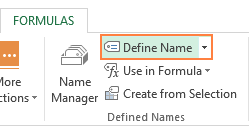
- ਕਿਸਮ = (ਬਰਾਬਰ ਚਿੰਨ੍ਹ)।
- ਸ਼ਿਫਟ ਨੂੰ ਦਬਾ ਕੇ ਰੱਖੋ, ਪਹਿਲੀ ਸ਼ੀਟ ਦੀ ਟੈਬ 'ਤੇ ਕਲਿੱਕ ਕਰੋ ਜਿਸ ਦਾ ਤੁਸੀਂ ਹਵਾਲਾ ਦੇਣਾ ਚਾਹੁੰਦੇ ਹੋ, ਅਤੇ ਫਿਰ ਆਖਰੀ ਸ਼ੀਟ 'ਤੇ ਕਲਿੱਕ ਕਰੋ।
- ਹਵਾਲਾ ਦੇਣ ਲਈ ਸੈੱਲ ਜਾਂ ਸੈੱਲਾਂ ਦੀ ਰੇਂਜ ਦੀ ਚੋਣ ਕਰੋ। ਤੁਸੀਂ ਸ਼ੀਟ 'ਤੇ ਕਾਲਮ ਅੱਖਰ 'ਤੇ ਕਲਿੱਕ ਕਰਕੇ ਇੱਕ ਪੂਰੇ ਕਾਲਮ ਦਾ ਹਵਾਲਾ ਵੀ ਦੇ ਸਕਦੇ ਹੋ।
ਇਸ ਉਦਾਹਰਨ ਵਿੱਚ, ਆਉ ਸ਼ੀਟਾਂ ਵਿੱਚ ਪੂਰੇ ਕਾਲਮ B ਲਈ ਇੱਕ ਐਕਸਲ 3D ਹਵਾਲਾ ਬਣਾਓ ਜਨਵਰੀ ਦੁਆਰਾ ਅਪ੍ਰੈਲ । ਨਤੀਜੇ ਵਜੋਂ, ਤੁਹਾਨੂੰ ਕੁਝ ਇਸ ਤਰ੍ਹਾਂ ਮਿਲੇਗਾ:
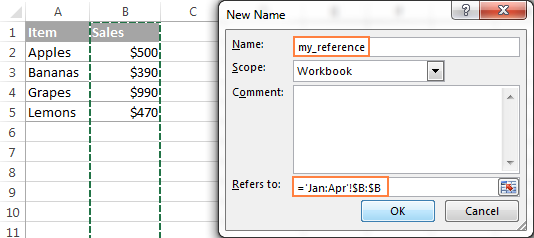
ਅਤੇ ਹੁਣ, ਜਨਵਰੀ ਤੋਂ ਅਪ੍ਰੈਲ ਤੱਕ ਸਾਰੀਆਂ ਵਰਕਸ਼ੀਟਾਂ ਵਿੱਚ ਕਾਲਮ B ਵਿੱਚ ਸੰਖਿਆਵਾਂ ਨੂੰ ਜੋੜਨ ਲਈ, ਤੁਸੀਂ ਬਸ ਇਸ ਸਧਾਰਨ ਫਾਰਮੂਲੇ ਦੀ ਵਰਤੋਂ ਕਰੋ:
=SUM(my_reference)
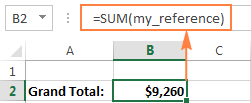
ਐਕਸਲ ਫੰਕਸ਼ਨ ਜੋ 3-ਡੀ ਹਵਾਲਿਆਂ ਦਾ ਸਮਰਥਨ ਕਰਦੇ ਹਨ
ਇੱਥੇ ਐਕਸਲ ਫੰਕਸ਼ਨਾਂ ਦੀ ਇੱਕ ਸੂਚੀ ਹੈ ਜੋ 3-ਡੀ ਹਵਾਲਿਆਂ ਦੀ ਵਰਤੋਂ ਕਰਨ ਦੀ ਇਜਾਜ਼ਤ ਦਿੰਦੇ ਹਨ:
SUM - ਸੰਖਿਆਤਮਕ ਮੁੱਲਾਂ ਨੂੰ ਜੋੜਦਾ ਹੈ।
AVERAGE - ਸੰਖਿਆਵਾਂ ਦੇ ਗਣਿਤ ਮਾਧਿਅਮ ਦੀ ਗਣਨਾ ਕਰਦਾ ਹੈ।
AVERAGEA - ਸੰਖਿਆਵਾਂ, ਟੈਕਸਟ ਅਤੇ ਲਾਜ਼ੀਕਲ ਸਮੇਤ, ਮੁੱਲਾਂ ਦੇ ਅੰਕਗਣਿਤ ਮਾਧਿਅਮ ਦੀ ਗਣਨਾ ਕਰਦਾ ਹੈ।
COUNT - ਨੰਬਰਾਂ ਵਾਲੇ ਸੈੱਲਾਂ ਦੀ ਗਿਣਤੀ ਕਰਦਾ ਹੈ।
COUNTA - ਗੈਰ-ਖਾਲੀ ਸੈੱਲਾਂ ਦੀ ਗਿਣਤੀ ਕਰਦਾ ਹੈ।
MAX - ਸਭ ਤੋਂ ਵੱਡਾ ਮੁੱਲ ਦਿੰਦਾ ਹੈ।
MAXA - ਸਭ ਤੋਂ ਵੱਡਾ ਦਿੰਦਾ ਹੈਮੁੱਲ, ਟੈਕਸਟ ਅਤੇ ਲਾਜ਼ੀਕਲ ਸਮੇਤ।
MIN - ਸਭ ਤੋਂ ਛੋਟਾ ਮੁੱਲ ਲੱਭਦਾ ਹੈ।
MINA - ਟੈਕਸਟ ਅਤੇ ਲਾਜ਼ੀਕਲ ਸਮੇਤ ਸਭ ਤੋਂ ਛੋਟਾ ਮੁੱਲ ਲੱਭਦਾ ਹੈ।
PRODUCT - ਸੰਖਿਆਵਾਂ ਨੂੰ ਗੁਣਾ ਕਰਦਾ ਹੈ।
STDEV, STDEVA, STDEVP, STDEVPA - ਮੁੱਲਾਂ ਦੇ ਇੱਕ ਨਿਸ਼ਚਿਤ ਸੈੱਟ ਦੇ ਇੱਕ ਨਮੂਨੇ ਦੇ ਵਿਭਿੰਨਤਾ ਦੀ ਗਣਨਾ ਕਰੋ।
VAR, VARA, VARP, VARPA - ਮੁੱਲਾਂ ਦੇ ਇੱਕ ਨਿਸ਼ਚਿਤ ਸੈੱਟ ਦਾ ਇੱਕ ਨਮੂਨਾ ਪਰਿਵਰਤਨ ਦਿੰਦਾ ਹੈ।
ਐਕਸਲ 3-ਡੀ ਹਵਾਲੇ ਕਿਵੇਂ ਬਦਲਦਾ ਹੈ ਜਦੋਂ ਤੁਸੀਂ ਸ਼ੀਟਾਂ ਨੂੰ ਸੰਮਿਲਿਤ ਕਰਦੇ, ਹਿਲਾਉਂਦੇ ਜਾਂ ਮਿਟਾਉਂਦੇ ਹੋ
ਕਿਉਂਕਿ ਐਕਸਲ ਵਿੱਚ ਹਰੇਕ 3D ਸੰਦਰਭ ਨੂੰ ਸ਼ੁਰੂਆਤੀ ਅਤੇ ਸਮਾਪਤੀ ਸ਼ੀਟ ਦੁਆਰਾ ਪਰਿਭਾਸ਼ਿਤ ਕੀਤਾ ਜਾਂਦਾ ਹੈ, ਆਓ ਉਹਨਾਂ ਨੂੰ 3-D ਸੰਦਰਭ ਅੰਤਮ ਬਿੰਦੂ ਕਹਿੰਦੇ ਹਾਂ, ਅੰਤਮ ਬਿੰਦੂਆਂ ਨੂੰ ਬਦਲਣ ਨਾਲ ਹਵਾਲਾ, ਅਤੇ ਨਤੀਜੇ ਵਜੋਂ ਤੁਹਾਡਾ 3D ਫਾਰਮੂਲਾ ਬਦਲਦਾ ਹੈ। ਅਤੇ ਹੁਣ, ਆਓ ਦੇਖੀਏ ਕਿ ਅਸਲ ਵਿੱਚ ਕੀ ਹੁੰਦਾ ਹੈ ਜਦੋਂ ਤੁਸੀਂ 3-D ਸੰਦਰਭ ਅੰਤਮ ਬਿੰਦੂਆਂ ਨੂੰ ਮਿਟਾਉਂਦੇ ਜਾਂ ਮੂਵ ਕਰਦੇ ਹੋ, ਜਾਂ ਉਹਨਾਂ ਦੇ ਅੰਦਰ ਸ਼ੀਟਾਂ ਨੂੰ ਸ਼ਾਮਲ ਕਰਦੇ, ਮਿਟਾਉਂਦੇ ਜਾਂ ਮੂਵ ਕਰਦੇ ਹਾਂ।
ਕਿਉਂਕਿ ਲਗਭਗ ਹਰ ਚੀਜ਼ ਨੂੰ ਇੱਕ ਉਦਾਹਰਨ ਤੋਂ ਸਮਝਣਾ ਆਸਾਨ ਹੈ, ਹੋਰ ਸਪੱਸ਼ਟੀਕਰਨ ਹੇਠਾਂ ਦਿੱਤੇ 3-D ਫਾਰਮੂਲੇ 'ਤੇ ਆਧਾਰਿਤ ਹੋਣਾ ਜੋ ਅਸੀਂ ਪਹਿਲਾਂ ਬਣਾਇਆ ਹੈ:
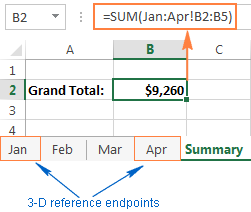
ਐਂਡਪੁਆਇੰਟ ਦੇ ਅੰਦਰ ਸ਼ੀਟਾਂ ਨੂੰ ਸ਼ਾਮਲ ਕਰੋ, ਹਿਲਾਓ ਜਾਂ ਕਾਪੀ ਕਰੋ । ਜੇਕਰ ਤੁਸੀਂ 3D ਸੰਦਰਭ ਅੰਤਮ ਬਿੰਦੂਆਂ (ਇਸ ਉਦਾਹਰਨ ਵਿੱਚ ਜਨਵਰੀ ਅਤੇ ਅਪ੍ਰੈਲ ਸ਼ੀਟਾਂ) ਦੇ ਵਿਚਕਾਰ ਵਰਕਸ਼ੀਟਾਂ ਨੂੰ ਸੰਮਿਲਿਤ, ਕਾਪੀ ਜਾਂ ਮੂਵ ਕਰਦੇ ਹੋ, ਤਾਂ ਸਾਰੀਆਂ ਨਵੀਆਂ ਸ਼ਾਮਲ ਕੀਤੀਆਂ ਸ਼ੀਟਾਂ ਵਿੱਚ ਹਵਾਲਾ ਰੇਂਜ (ਸੈੱਲ B2 ਤੋਂ B5) ਹੋਣਗੇ। ਗਣਨਾਵਾਂ ਵਿੱਚ ਸ਼ਾਮਲ ਕੀਤਾ ਜਾਵੇ।
ਸ਼ੀਟਾਂ ਮਿਟਾਓ, ਜਾਂ ਸ਼ੀਟਾਂ ਨੂੰ ਅੰਤਮ ਬਿੰਦੂਆਂ ਤੋਂ ਬਾਹਰ ਲਿਜਾਓ । ਜਦੋਂ ਤੁਸੀਂ ਅੰਤਮ ਬਿੰਦੂਆਂ ਦੇ ਵਿਚਕਾਰ ਕਿਸੇ ਵੀ ਵਰਕਸ਼ੀਟ ਨੂੰ ਮਿਟਾਉਂਦੇ ਹੋ, ਜਾਂ ਸ਼ੀਟਾਂ ਨੂੰ ਅੰਤਮ ਬਿੰਦੂਆਂ ਤੋਂ ਬਾਹਰ ਭੇਜਦੇ ਹੋ, ਜਿਵੇਂ ਕਿਸ਼ੀਟਾਂ ਨੂੰ ਤੁਹਾਡੇ 3D ਫਾਰਮੂਲੇ ਤੋਂ ਬਾਹਰ ਰੱਖਿਆ ਗਿਆ ਹੈ।
ਇੱਕ ਅੰਤਮ ਬਿੰਦੂ ਨੂੰ ਮੂਵ ਕਰੋ । ਜੇਕਰ ਤੁਸੀਂ ਅੰਤਮ ਬਿੰਦੂ ( ਜਨਵਰੀ ਜਾਂ ਅਪ੍ਰੈਲ ਸ਼ੀਟ, ਜਾਂ ਦੋਵੇਂ) ਨੂੰ ਉਸੇ ਵਰਕਬੁੱਕ ਦੇ ਅੰਦਰ ਇੱਕ ਨਵੇਂ ਸਥਾਨ 'ਤੇ ਲੈ ਜਾਂਦੇ ਹੋ, ਤਾਂ ਐਕਸਲ ਡਿੱਗਣ ਵਾਲੀਆਂ ਨਵੀਆਂ ਸ਼ੀਟਾਂ ਨੂੰ ਸ਼ਾਮਲ ਕਰਨ ਲਈ ਤੁਹਾਡੇ 3-ਡੀ ਫਾਰਮੂਲੇ ਨੂੰ ਵਿਵਸਥਿਤ ਕਰੇਗਾ। ਅੰਤਮ ਬਿੰਦੂਆਂ ਦੇ ਵਿਚਕਾਰ, ਅਤੇ ਉਹਨਾਂ ਨੂੰ ਬਾਹਰ ਕੱਢੋ ਜੋ ਅੰਤਮ ਬਿੰਦੂਆਂ ਤੋਂ ਬਾਹਰ ਹੋ ਗਏ ਹਨ।
ਅੰਤ ਬਿੰਦੂਆਂ ਨੂੰ ਉਲਟਾਓ । ਐਕਸਲ 3D ਸੰਦਰਭ ਅੰਤਮ ਬਿੰਦੂਆਂ ਨੂੰ ਉਲਟਾਉਣ ਨਾਲ ਅੰਤਮ ਬਿੰਦੂ ਸ਼ੀਟਾਂ ਵਿੱਚੋਂ ਇੱਕ ਨੂੰ ਬਦਲਿਆ ਜਾਂਦਾ ਹੈ। ਉਦਾਹਰਨ ਲਈ, ਜੇਕਰ ਤੁਸੀਂ ਸਮਾਪਤੀ ਸ਼ੀਟ ( Apr ) ਤੋਂ ਬਾਅਦ ਸ਼ੁਰੂਆਤੀ ਸ਼ੀਟ ( Jan ) ਨੂੰ ਮੂਵ ਕਰਦੇ ਹੋ, ਤਾਂ Jan ਸ਼ੀਟ ਨੂੰ 3-D ਹਵਾਲੇ ਤੋਂ ਹਟਾ ਦਿੱਤਾ ਜਾਵੇਗਾ। , ਜੋ ਫਰਵਰੀ:Apr!B2:B5 ਵਿੱਚ ਬਦਲ ਜਾਵੇਗਾ।
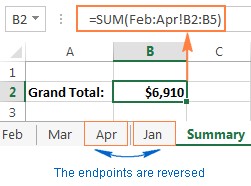
ਅੰਤ ਵਾਲੀ ਸ਼ੀਟ ( Apr ) ਨੂੰ ਸ਼ੁਰੂਆਤੀ ਸ਼ੀਟ ( ਜਨਵਰੀ) ਤੋਂ ਪਹਿਲਾਂ ਤਬਦੀਲ ਕਰਨਾ ) ਦਾ ਸਮਾਨ ਪ੍ਰਭਾਵ ਹੋਵੇਗਾ। ਇਸ ਸਥਿਤੀ ਵਿੱਚ, Apr ਸ਼ੀਟ ਨੂੰ 3D ਸੰਦਰਭ ਤੋਂ ਬਾਹਰ ਰੱਖਿਆ ਜਾਵੇਗਾ ਜੋ Jan:Mar!B2:B5 ਵਿੱਚ ਬਦਲ ਜਾਵੇਗਾ।
ਕਿਰਪਾ ਕਰਕੇ ਧਿਆਨ ਦਿਓ ਕਿ ਅੰਤਮ ਬਿੰਦੂਆਂ ਦੇ ਸ਼ੁਰੂਆਤੀ ਕ੍ਰਮ ਨੂੰ ਬਹਾਲ ਕਰਨ ਨਾਲ ' t ਅਸਲੀ 3D ਸੰਦਰਭ ਨੂੰ ਬਹਾਲ ਕਰੋ। ਉਪਰੋਕਤ ਉਦਾਹਰਨ ਵਿੱਚ, ਭਾਵੇਂ ਅਸੀਂ ਜਨਵਰੀ ਸ਼ੀਟ ਨੂੰ ਪਹਿਲੀ ਸਥਿਤੀ 'ਤੇ ਵਾਪਸ ਲੈ ਜਾਂਦੇ ਹਾਂ, 3D ਹਵਾਲਾ ਫਰਵਰੀ:ਅਪ੍ਰੈਲ!B2:B5 ਰਹੇਗਾ, ਅਤੇ ਤੁਹਾਨੂੰ ਨੂੰ ਸ਼ਾਮਲ ਕਰਨ ਲਈ ਇਸਨੂੰ ਹੱਥੀਂ ਸੰਪਾਦਿਤ ਕਰਨਾ ਪਵੇਗਾ। ਜਨਵਰੀ ਤੁਹਾਡੀਆਂ ਗਣਨਾਵਾਂ ਵਿੱਚ।
ਇੱਕ ਅੰਤਮ ਬਿੰਦੂ ਮਿਟਾਓ । ਜਦੋਂ ਤੁਸੀਂ ਅੰਤਮ ਬਿੰਦੂ ਸ਼ੀਟਾਂ ਵਿੱਚੋਂ ਇੱਕ ਨੂੰ ਮਿਟਾਉਂਦੇ ਹੋ, ਤਾਂ ਇਸਨੂੰ 3D ਸੰਦਰਭ ਤੋਂ ਹਟਾ ਦਿੱਤਾ ਜਾਂਦਾ ਹੈ, ਅਤੇ ਮਿਟਾਇਆ ਗਿਆ ਅੰਤਮ ਬਿੰਦੂ ਹੇਠਾਂ ਦਿੱਤੇ ਤਰੀਕੇ ਨਾਲ ਬਦਲਦਾ ਹੈ:
- ਜੇ ਪਹਿਲੀ ਸ਼ੀਟ ਮਿਟ ਜਾਂਦੀ ਹੈ,ਅੰਤਮ ਬਿੰਦੂ ਸ਼ੀਟ ਵਿੱਚ ਬਦਲਦਾ ਹੈ ਜੋ ਇਸਦੇ ਬਾਅਦ ਆਉਂਦੀ ਹੈ। ਇਸ ਉਦਾਹਰਨ ਵਿੱਚ, ਜੇਕਰ ਜਨਵਰੀ ਸ਼ੀਟ ਨੂੰ ਮਿਟਾਇਆ ਜਾਂਦਾ ਹੈ, ਤਾਂ 3D ਸੰਦਰਭ ਫਰਵਰੀ:Apr!B2:B5 ਵਿੱਚ ਬਦਲ ਜਾਂਦਾ ਹੈ।
- ਜੇ ਆਖਰੀ ਸ਼ੀਟ ਨੂੰ ਮਿਟਾਇਆ ਜਾਂਦਾ ਹੈ, ਤਾਂ ਅੰਤਮ ਬਿੰਦੂ ਪਿਛਲੀ ਸ਼ੀਟ ਵਿੱਚ ਬਦਲ ਜਾਂਦਾ ਹੈ। . ਇਸ ਉਦਾਹਰਨ ਵਿੱਚ, ਜੇਕਰ Apr ਸ਼ੀਟ ਨੂੰ ਮਿਟਾਇਆ ਜਾਂਦਾ ਹੈ, ਤਾਂ 3D ਸੰਦਰਭ Jan:Mar!B2:B5 ਵਿੱਚ ਬਦਲ ਜਾਂਦਾ ਹੈ।
ਇਸ ਤਰ੍ਹਾਂ ਤੁਸੀਂ 3-D ਹਵਾਲੇ ਬਣਾਉਂਦੇ ਅਤੇ ਵਰਤਦੇ ਹੋ। ਐਕਸਲ ਵਿੱਚ. ਜਿਵੇਂ ਕਿ ਤੁਸੀਂ ਦੇਖਦੇ ਹੋ, ਇਹ ਇੱਕ ਤੋਂ ਵੱਧ ਸ਼ੀਟ ਵਿੱਚ ਇੱਕੋ ਰੇਂਜ ਦੀ ਗਣਨਾ ਕਰਨ ਦਾ ਇੱਕ ਬਹੁਤ ਹੀ ਸੁਵਿਧਾਜਨਕ ਅਤੇ ਤੇਜ਼ ਤਰੀਕਾ ਹੈ। ਵੱਖ-ਵੱਖ ਸ਼ੀਟਾਂ ਦਾ ਹਵਾਲਾ ਦੇਣ ਵਾਲੇ ਲੰਬੇ ਫਾਰਮੂਲੇ ਨੂੰ ਅੱਪਡੇਟ ਕਰਨਾ ਔਖਾ ਹੋ ਸਕਦਾ ਹੈ, ਇੱਕ ਐਕਸਲ 3-D ਫਾਰਮੂਲੇ ਲਈ ਸਿਰਫ਼ ਕੁਝ ਸੰਦਰਭਾਂ ਨੂੰ ਅੱਪਡੇਟ ਕਰਨ ਦੀ ਲੋੜ ਹੁੰਦੀ ਹੈ, ਜਾਂ ਤੁਸੀਂ ਫਾਰਮੂਲੇ ਨੂੰ ਬਦਲੇ ਬਿਨਾਂ 3D ਸੰਦਰਭ ਅੰਤਮ ਬਿੰਦੂਆਂ ਦੇ ਵਿਚਕਾਰ ਨਵੀਆਂ ਸ਼ੀਟਾਂ ਸ਼ਾਮਲ ਕਰ ਸਕਦੇ ਹੋ।
ਬੱਸ ਹੀ ਹੈ। ਅੱਜ ਦੇ ਲਈ. ਮੈਂ ਪੜ੍ਹਨ ਲਈ ਤੁਹਾਡਾ ਧੰਨਵਾਦ ਕਰਦਾ ਹਾਂ ਅਤੇ ਅਗਲੇ ਹਫ਼ਤੇ ਤੁਹਾਨੂੰ ਸਾਡੇ ਬਲੌਗ 'ਤੇ ਮਿਲਣ ਦੀ ਉਮੀਦ ਕਰਦਾ ਹਾਂ!

